Šis neįtikėtinai lengvas klientas – uTorrent – dėl didelio efektyvumo ir lengvumo yra labai populiarus visame pasaulyje. Nors tai beveik be klaidų programa, yra tikimybė, kad susidursite su „uTorrent“ nereaguojančia problema. Jei jūsų „uTorrent“ ir toliau neatsako, kad ir kaip bandytumėte, nepanikuokite, nes tai gana lengva ištaisyti…
Išbandykite šiuos pataisymus
- Paspauskite Ctrl + Shift + Esc tuo pačiu metu, kad atidarytumėte Task Manager.
- Pasirinkite uTorrent ir pasirinkite Baigti užduotį .
- Spustelėkite Failas > Vykdyti naują užduotį .
- Atsidariusiame lange spustelėkite Naršyti…
- Norėdami paleisti „uTorrent“, eikite į šį kelią:
C: UsersAppDataRoaminguTorrent - Dešiniuoju pelės mygtuku spustelėkite uTorrent ir pasirinkite Savybės .
- Pažymėkite langelį šalia Paleiskite šią programą kaip administratorius .
- Spustelėkite Taikyti > Gerai .
- Iš naujo paleiskite kompiuterį, tada vėl paleiskite „uTorrent“.
- McAfee
- Vienu metu paspauskite „Windows“ logotipo klavišą ir R ir įveskite inetcpl.cpl .
- Eikite į Ryšys skirtuką, tada pasirinkite LAN nustatymai .
- Atžymėkite laukelį šalia Naudokite tarpinį serverį savo LAN .
- Paspauskite „Windows“ logotipo klavišą + R, įveskite %AppData%utorrent laukelyje Vykdyti.
- Ištrinkite visą esamo aplanko turinį.
- Iš naujo paleiskite kompiuterį ir vėl paleiskite „uTorrent“.
- Paspauskite Windows + R, tada įveskite appwiz.cpl laukelyje Vykdyti.
- Dešiniuoju pelės mygtuku spustelėkite uTorrent ir pasirinkite Pašalinkite .
- avarija
- programa
1 pataisymas: paleiskite iš naujo naudodami užduočių tvarkytuvę
Akivaizdu, kad, kaip ir įspėjime, pirmiausia reikia uždaryti visus „uTorrent“ procesus. Norėdami tai padaryti, užduočių tvarkytuvėje galite uždaryti „uTorrent“ ir su juo susijusias paslaugas ir paleisti ją dar kartą.
Klaida turėtų išnykti ir galite pabandyti atsisiųsti dar kartą, kad patikrintumėte problemą. Bet jei ne, galite pabandyti taisyti toliau.
2 pataisymas: paleiskite kaip administratorius
Šią klaidą taip pat gali sukelti ribota prieiga atsisiųsti failą. Dėl didžiulio duomenų perdavimo jūsų paskyra gali tapti įtartina, todėl jūsų „uTorrent“ reikia administratoriaus teisių, kad vėl veiktų įprastai. Norėdami to išvengti, galite visam laikui paleisti „uTorrent“ kaip administratorių:
3 pataisymas: leiskite „uTorrent“ per ugniasienę
Nors „uTorrent“ sąrankos vedlys gali automatiškai pridėti „uTorrent“ išimtį „Windows“ užkardoje, gali tekti rankiniu būdu pridėti „uTorrent“ kaip išimtį kitose antivirusinėse ar saugos programose.
Norėdami patikrinti, kaip tai padaryti, spustelėkite toliau pateiktas nuorodas:
4 pataisymas: išjunkite tarpinius serverius
Be interneto našumo didinimo, tarpiniai serveriai taip pat gali leisti žmonėms naršyti privačiai, slepiant savo IP. Tačiau žinoma, kad tarpiniai serveriai prieštarauja kai kurioms tinklo programoms, tokioms kaip uTorrent. Norėdami ištaisyti šią klaidą, galite išjungti tarpinius serverius:
Dabar galite iš naujo paleisti „uTorrent“, kad patikrintumėte, ar problema vis dar išlieka. Jei jis vis nereaguoja, patikrinkite toliau pateiktą pataisą.
5 pataisymas: programos duomenų ištrynimas
Sugadinti programos duomenys taip pat nurodomi kaip dar viena pagrindinė problemos priežastis. Naujausi jūsų kompiuterio pakeitimai galėjo sugadinti vietinius konfigūracijos failus, todėl jūsų „uTorrent“ negali nuskaityti šių duomenų, todėl „uTorrent“ neatsako.
Norėdami tai ištaisyti, tereikia pereiti į programos konfigūracijų aplanką ir iš ten ištrinti išsaugotus duomenis.
6 pataisymas: ištrinkite atsisiunčiamus failus
Gali būti, kad dėl atsisiunčiamo failo jūsų „uTorrent“ nereaguoja. Norėdami tai išspręsti, galite tiesiog eiti į atsisiuntimų katalogą ir ištrinti visus atsisiunčiamus failus.
Kai iš naujo paleisite „uTorrent“, jis tęs atsisiuntimo užduotį ir ši klaida dabar gali išnykti.
7 pataisymas: iš naujo įdiekite programą
Jei visi šie sprendimai nepadeda išspręsti problemos, galite atlikti švarų diegimą iš naujo.
Premijos patarimai
Norėdami pagerinti kompiuterio našumą, galite išbandyti mūsų galingą tvarkyklės naujinimo įrankį – Vairuotojas lengvas – atnaujinti visas pasenusias ir sugadintas jūsų sistemos tvarkykles. Šios pasenusios arba sugadintos tvarkyklės gali sumažinti jūsų FPS ir netgi neleisti jūsų sistemai veikti sklandžiai.
Taip išvengsite visų problemų ieškant tinkamos tvarkyklės internete, pvz., grafikos plokštės tvarkyklės, procesoriaus ir garso tvarkyklės, ir ją įdiegti rankiniu būdu.
Driver Easy automatiškai atpažins jūsų sistemą ir suras jai tinkamas tvarkykles. Jums nereikia tiksliai žinoti, kokia sistema veikia jūsų kompiuteryje, jums nereikia rizikuoti atsisiųsti ir įdiegti netinkamą tvarkyklę ir nereikia jaudintis, kad diegdami padarysite klaidą. Vairuotojas lengvai valdo viską.
vienas) parsisiųsti ir įdiekite Driver Easy.
2) Paleiskite Driver Easy ir spustelėkite Skenuoti dabar mygtuką. Tada „Driver Easy“ nuskaitys jūsų kompiuterį ir aptiks visas problemines tvarkykles.

3) Spustelėkite Atnaujinti viską kad automatiškai atsisiųstumėte ir įdiegtumėte teisingą visų jūsų sistemoje trūkstamų arba pasenusių tvarkyklių versiją (tam reikia Pro versija – tai apima visą palaikymą ir 30 dienų pinigų grąžinimo garantiją).
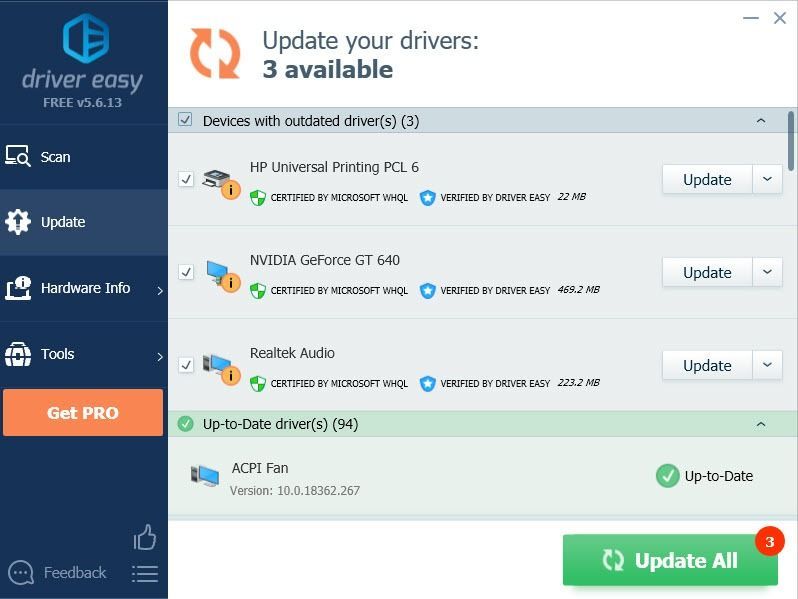 Taip pat siūlome Nemokama versija :
Taip pat siūlome Nemokama versija : Tiesiog spustelėkite Atnaujinti mygtuką šalia tvarkyklės, kurią norite atnaujinti, ir Driver Easy automatiškai atsisiųs jums tinkamą tvarkyklę. Tačiau vėliau turėsite jį įdiegti rankiniu būdu.
4) Iš naujo paleiskite kompiuterį, kad pakeitimai įsigaliotų.


![[Pataisyta] Kaip nustatyti „WiFi“ skambučius telefonuose ir kompiuteriuose?](https://letmeknow.ch/img/knowledge-base/35/fixed-how-to-set-up-wifi-calling-on-phones-computers-1.png)

![[Išspręsta] HP spausdintuvo tvarkyklė nepasiekiama sistemoje „Windows 10/11“.](https://letmeknow.ch/img/knowledge/87/hp-printer-driver-is-unavailable-windows-10-11.jpg)

